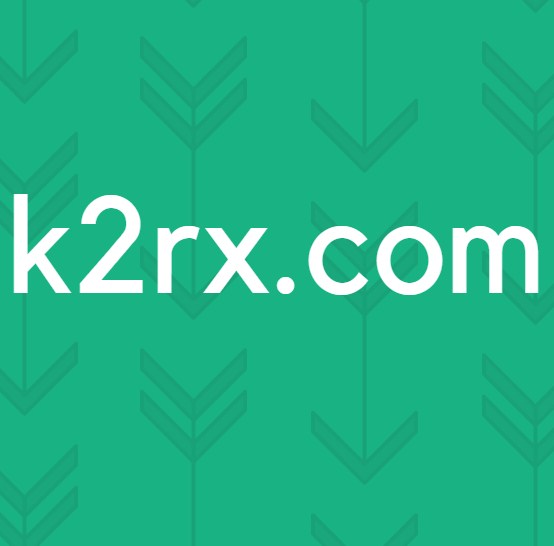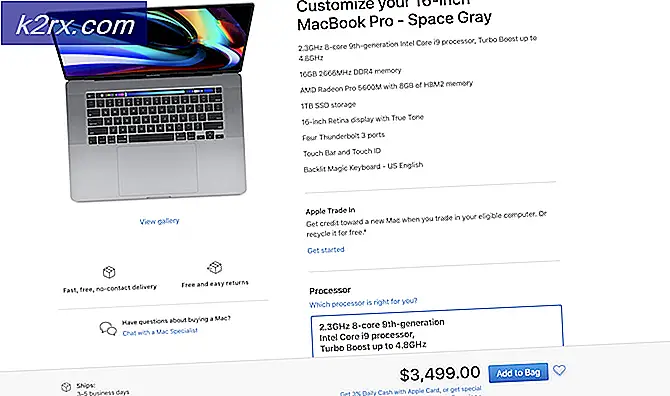FIX: Outlook-fout 0x80004005: de bewerking is mislukt
Als een effectieve en efficiënte desktop e-mailclient als Outlook kan er een groot aantal fouten zijn die ermee verbonden zijn. Slechts één van de fouten waar Outlook-gebruikers last van kunnen hebben, is de 0x80004005-fout. Het is bekend dat deze fout invloed heeft op tal van Outlook-gebruikers in alle versies van Outlook en in alle versies van Windows (deze fout kwam voor het eerst terug in de tijd van Windows Vista).
Getroffen gebruikers ondervinden deze fout wanneer Outlook probeert een nieuw e-mailbericht te downloaden dat ze hebben ontvangen. Het volledige foutbericht voor deze fout luidt als volgt:
Taak '[e-mailadres van de gebruiker] - ontvangen' gemelde fout (0x80004005): 'De bewerking is mislukt.'
Betrokken gebruikers kunnen met succes e-mailberichten verzenden via Outlook, maar ze kunnen geen e-mailberichten ontvangen via de toepassing. Betrokken gebruikers vinden ook dat hun e-mailberichten prima worden afgeleverd wanneer ze hun e-mailaccounts via internet openen. In bijna alle gevallen wordt dit probleem veroorzaakt door een van de drie dingen - de functie Scriptblokkering van Norton Antivirus, een e-mailbericht dat Outlook om welke reden dan ook niet kan downloaden of een probleem met de nieuwe e-mailmelding die Outlook gewoonlijk weergeeft.
Je hebt nogal wat verschillende opties als het gaat om het oplossen van dit probleem, maar de oplossing die voor je gaat werken, is afhankelijk van wat het probleem in de eerste plaats voor jou heeft veroorzaakt.
Als u last heeft van dit probleem en Norton Antivirus gebruikt
Als u last heeft van dit probleem en ook Norton Antivirus gebruikt, kunt u hier het volgende aan doen:
Oplossing 1: verwijder Norton Antivirus
Open het Startmenu .
Zoeken naar toevoegen of verwijderen van programma's .
Klik op het zoekresultaat genaamd Programma's toevoegen of verwijderen .
PRO TIP: Als het probleem zich voordoet met uw computer of een laptop / notebook, kunt u proberen de Reimage Plus-software te gebruiken die de opslagplaatsen kan scannen en corrupte en ontbrekende bestanden kan vervangen. Dit werkt in de meeste gevallen, waar het probleem is ontstaan door een systeembeschadiging. U kunt Reimage Plus downloaden door hier te klikkenKlik in de lijst met geïnstalleerde programma's één voor één met de rechtermuisknop op elke afzonderlijke Norton-toepassing (met name Norton Antivirus) die u hebt, klik op Verwijderen en volg de verwijderingswizard tot het einde.
Oplossing 2: schakel de functie Script blokkeren uit in Norton Antivirus
Als u Norton Antivirus liever wilt behouden in plaats van er vanaf te komen, kunt u dit probleem nog steeds oplossen. Om dit te doen, moet u Norton Antivirus starten, de instellingen voor de functie Scriptblokkering doorlopen en vervolgens uitschakelen. De locatie van de functie Scriptblokkering hangt af van de versie van Norton Antivirus die u gebruikt.
Als u last heeft van dit probleem, maar geen Norton-programma's gebruikt
Als u door dit probleem wordt getroffen maar Norton-antivirus of een ander Norton-programma niet gebruikt, vindt u hier de opties voor het oplossen van dit probleem:
Oplossing 1: schakel de nieuwe e-mailmelding van Outlook uit
Veel Outlook-gebruikers die door dit probleem werden getroffen, slaagden erin het probleem op te lossen door de nieuwe e-mailmelding uit te schakelen die wordt weergegeven wanneer u een nieuw e-mailbericht ontvangt. Om dit te doen, moet u:
Klik op Tools .
Klik op Opties .
Navigeer naar de voorkeuren
Klik op E-mailopties .
Verwijder het vinkje uit het selectievakje Een melding weergeven wanneer nieuwe e-mail arriveert om deze uit te schakelen.
Klik op OK .
Klik nogmaals op OK .
Oplossing 2: maak een nieuw gebruikersaccount en verwijder uw oude account
Als u de nieuwe e-mailmelding van Outlook niet wilt verliezen of als Oplossing 1 niet voor u werkt, kunt u dit probleem ook oplossen door een nieuw gebruikersaccount (met beheerdersbevoegdheden) op uw computer aan te maken, Outlook in te stellen met dezelfde e-mailadres en vervolgens uw oude gebruikersaccount te verwijderen. Hoewel deze oplossing misschien een beetje drastisch klinkt, is deze net zo effectief als extreem.
PRO TIP: Als het probleem zich voordoet met uw computer of een laptop / notebook, kunt u proberen de Reimage Plus-software te gebruiken die de opslagplaatsen kan scannen en corrupte en ontbrekende bestanden kan vervangen. Dit werkt in de meeste gevallen, waar het probleem is ontstaan door een systeembeschadiging. U kunt Reimage Plus downloaden door hier te klikken